如何在 Pop!_OS 上安装 Microsoft Edge
Microsoft Edge 是一种不断发展的动态、创新和高效的 Web 浏览器。Edge 最初是为 Windows 发布的,现在可以在包括 Linux 在内的各种平台上使用。Edge on Linux 的到来为 Linux 用户带来了高水平的性能、更高的浏览效率以及 Microsoft 独特的用户界面设计天赋。
主要特点和差异
适用于 Linux 的 Microsoft Edge 凭借一系列独特的功能和关键差异脱颖而出,使其成为 Linux 用户的一个有吸引力的选择:
- 符合 Web 标准:Edge 由开源 Chromium 引擎提供支持,遵守现代 Web 标准,可与几乎所有网站进行无缝交互。
- 沉浸式阅读器:此功能有助于通过消除不必要的干扰来简化网页,让用户专注于内容。
- 垂直选项卡:Edge 没有打开选项卡的水平列表,而是提供了一个侧边栏,以便更轻松地管理多个选项卡。
- 隐私控制:Edge 提供强大的隐私功能,包括跟踪预防和 InPrivate 浏览,让用户拥有安全的浏览体验。
- Microsoft Sync:用户可以跨设备同步他们的收藏夹、密码和其他浏览数据——对于那些已经投资于 Microsoft 生态系统的人来说非常方便。
- 原生 Microsoft 功能:借助 Office 365、Outlook 和 Bing 等集成的 Microsoft 功能,Edge on Linux 提供了统一的 Microsoft 体验。
无论您使用哪种 Linux 发行版,Microsoft 都让在您的系统上启动和运行 Edge 变得异常简单。对于 Pop!_OS,该过程涉及使用 CLI 命令和官方 Microsoft APT 存储库来安装最新版本的 Edge。无论您是在寻找稳定版、测试版还是开发人员浏览器版本,Microsoft 都提供了灵活性和选择以满足您的个人需求。
第 1 部分:安装 Microsoft Edge
本节将指导你完成在 Pop!_OS 系统上安装 Microsoft Edge 的过程。遵循这些步骤将确保安装顺利且成功。
第 1 步:更新您的 Pop!_OS 系统
在我们开始安装 Microsoft Edge 之前,让您的 Pop!_OS 系统保持最新状态至关重要。通过执行更新,我们确保您系统上的所有现有软件包都具有完美安装所需的最新安全补丁和依赖项。执行以下命令更新您的系统:
sudo apt update && sudo apt upgrade第二步:安装必要的包
在此步骤中,我们将确保成功安装 Microsoft Edge 所需的所有包都在你的系统上。虽然这些软件包可能已经安装在您的系统上,但以下命令会验证它们的存在并在必要时更新它们。执行下面的命令来安装或更新必要的包:
sudo apt install software-properties-common apt-transport-https ca-certificates curl -y
第 3 步:导入 Microsoft 存储库
准备好所需的包后,就可以为 Microsoft Edge 包导入 GPG 密钥了。此密钥至关重要,因为它会验证 Microsoft Edge 程序包的真实性,确保你下载的程序包是正版的并且可以安全安装。首先,执行以下命令下载并导入 GPG 密钥:
curl -fSsL https://packages.microsoft.com/keys/microsoft.asc | gpg --dearmor | sudo tee /usr/share/keyrings/microsoft-edge.gpg > /dev/null
接下来,将 Microsoft Edge 存储库添加到系统的源列表中。此操作使你的系统知道从中获取 Microsoft Edge 程序包的位置。运行以下命令以添加存储库:
echo 'deb [signed-by=/usr/share/keyrings/microsoft-edge.gpg] https://packages.microsoft.com/repos/edge stable main' | sudo tee /etc/apt/sources.list.d/microsoft-edge.list
第 4 步:刷新包列表
添加 Microsoft Edge 存储库后,刷新系统的包列表很重要。此操作将使您的系统能够识别新添加的存储库。执行以下命令更新系统的包列表:
sudo apt update
步骤 5:安装 Microsoft Edge 浏览器
最后,我们可以继续安装 Microsoft Edge 浏览器了。您可以从三个分支中进行选择:稳定(推荐)、测试版和开发(每晚)。执行以下命令安装 Microsoft Edge 稳定版:
sudo apt install microsoft-edge-stable可选:安装 Microsoft Edge 浏览器测试版或开发版
对于那些喜欢生活在最前沿或希望探索即将推出的功能的人,Microsoft Edge 还提供测试版或开发版(每晚)。但是,请务必注意,不建议经常使用这些版本,尤其是在主要桌面或生产服务器上。它们非常适合那些热衷于测试即将推出的功能的人。
这些版本不会取代稳定版本,而是单独安装。尽管如此,建议一次只安装一个版本。
要安装 Microsoft Edge 测试版,请运行以下命令:
sudo apt install microsoft-edge-beta要安装 Microsoft Edge 的开发(每晚)版本,请使用以下命令:
sudo apt install microsoft-edge-dev第 2 部分:启动 Microsoft Edge 浏览器
发布成功安装Microsoft Edge;您已准备好启动浏览器并开始浏览网页。根据你的偏好和你安装的 Microsoft Edge 的特定版本,你可以通过多种方式打开浏览器。本部分将指导你完成在 Pop!_OS 系统上启动 Microsoft Edge 的不同方法。
步骤 1:使用终端命令启动 Microsoft Edge
如果您喜欢使用终端或者您已经在使用终端,那么直接从命令行启动 Microsoft Edge 会非常快捷方便。根据你安装的 Microsoft Edge 的特定版本,你将需要使用适当的命令。下面看看如何启动不同的版本:
稳定版
要从终端启动稳定版 Microsoft Edge,请执行以下命令:
microsoft-edge测试版
如果您已经安装了测试版并希望从终端启动它,请使用以下命令:
microsoft-edge-beta开发(夜间)版本
要从终端启动 Microsoft Edge 的开发(夜间)版本,请使用以下命令:
microsoft-edge-dev选项 2:从桌面环境启动 Microsoft Edge
对于那些喜欢视觉方法或想以更传统的方式启动 Microsoft Edge 的用户,可以直接从桌面环境打开浏览器。就是这样:
- 首先找到并单击Activities。这通常位于您的仪表盘上,并充当所有已安装应用程序的列表。
- 现在,筛选您的应用程序并找到 Microsoft Edge 图标。这很容易识别,因为它描绘了 Microsoft Edge 浏览器的徽标。
- 最后,单击Microsoft Edge图标。此操作会启动浏览器,使您能够探索网络之旅。
第 3 部分:在 Pop!_OS 上开始使用 Microsoft Edge 的提示
在您的 Pop!_OS Linux 桌面上安装并启动 Microsoft Edge 后,现在是时候深入研究并增强您的浏览体验了。本部分提供了各种提示,可帮助你开始使用 Microsoft Edge 并根据自己的喜好自定义 Edge,从而最大限度地提高工作效率并确保无缝的 Web 导航。
技巧 1:自定义您的起始页
Microsoft Edge 允许你个性化你的起始页。您可以选择布局和背景图片,并决定每次打开新标签页时应显示的内容。
- 要自定义您的起始页,请单击浏览器右上角的“设置和更多”图标(三个水平点)。
- 然后,选择Settings,然后导航到On startup部分。
- 从这里,您可以选择打开新选项卡、从上次中断的地方继续,或者打开一个或多个特定页面。
技巧 2:设置默认搜索引擎
虽然 Microsoft Edge 使用 Bing 作为其默认搜索引擎,但你可以轻松地将其更改为 Google、DuckDuckGo 或你选择的任何其他搜索引擎。
- 前往“设置及更多” > “设置” > “隐私、搜索和服务”。
- 向下滚动到服务并单击地址栏并搜索。
- 从地址栏中使用的搜索引擎下拉列表中,选择您的首选搜索引擎。
技巧 3:使用 Edge 的阅读视图获得无干扰的阅读体验
Microsoft Edge 提供了一个独特的功能,称为阅读视图。此功能将杂乱的网页转换为干净、易于阅读的布局。
- 要使用此功能,请在地址栏中出现阅读视图图标(看起来像一本打开的书)时单击它。
技巧 4:利用收藏功能
Microsoft Edge 的一项突出功能是收藏功能,它允许您更有效地收集、查看和组织 Web 内容。
- 单击工具栏右侧的收藏图标(看起来像两个堆叠的正方形)以开始使用此功能。
技巧 5:利用 Microsoft Edge 的内置隐私功能
Microsoft Edge 提供多种隐私功能来保护你的在线活动。
- 要访问这些设置,请导航至“设置及更多” > “设置” > “隐私、搜索和服务”。
- 从这里,您可以自定义您的跟踪预防设置并管理您的隐私选项。
有了这些提示,你应该能够在 Pop!_OS 系统上优化 Microsoft Edge 体验。
第 4 部分:在 Pop!_OS 上管理 Microsoft Edge
保持浏览器更新并了解如何管理其安装是获得顺畅和安全的网络浏览体验的关键。在本节中,我们将指导你完成从 Pop!_OS 系统更新和删除 Microsoft Edge 的过程,这样你就可以确保你的浏览器始终是最新的或在必要时将其删除。
更新 Microsoft Edge
定期更新对于浏览器的安全性和功能性至关重要。每次更新时,你都会收到 Microsoft Edge 的最新功能、改进和安全补丁。让我们来看看更新浏览器的步骤。
刷新包列表
更新 Microsoft Edge 浏览器的第一步是刷新系统的包列表。这允许您的系统检查任何可用的更新。您可以通过在终端中执行以下命令来执行此操作:
sudo apt update升级 Microsoft Edge
如果 Microsoft Edge 更新可用,您可以通过在终端中运行以下命令来应用更新:
sudo apt upgrade此命令将升级所有系统的软件包,包括 Microsoft Edge,确保您的浏览器是最新的,具有最新的改进和安全补丁。
删除 Microsoft Edge
如果出于某种原因,你希望从系统中卸载 Microsoft Edge,以下步骤将指导你完成删除过程。
卸载 Microsoft Edge
要从 Pop!_OS 系统中删除 Microsoft Edge,您需要根据已安装的 Microsoft Edge 版本执行特定命令。对于稳定版、测试版和开发版,分别使用以下命令:
稳定版:
sudo apt remove microsoft-edge-stable测试版本:
sudo apt remove microsoft-edge-beta开发(每晚)版本:
sudo apt remove microsoft-edge-dev请注意,这些命令还将删除与 Microsoft Edge 关联的任何未使用的依赖项,确保你的系统保持清洁和优化。
删除 Microsoft Edge 存储库
卸载 Microsoft Edge 后,建议从系统的源列表中删除 Microsoft Edge 存储库。这可以通过运行以下命令来完成:
sudo rm /etc/apt/sources.list.d/microsoft-edge.list删除 Microsoft GPG 密钥
最后,要彻底删除 Microsoft Edge 的任何痕迹,您应该删除在安装过程中导入的 GPG 密钥。您可以使用以下命令执行此操作:
sudo rm /usr/share/keyrings/microsoft-edge.gpg遵循这些步骤将帮助你保持 Microsoft Edge 浏览器更新或帮助你在必要时将其完全删除,从而使你能够有效地管理你的 Pop!_OS 系统。
第 5 部分:解决 Microsoft Edge 的多个 Sources.list 文件的问题
驾驭软件安装的复杂性有时会带来挑战,即使对于有经验的用户也是如此。在 Pop!_OS 上使用 Microsoft Edge 时,您可能遇到的此类问题之一与管理多个 sources.list 文件有关。安装多个版本的 Microsoft Edge(稳定版、测试版和开发版)时,每个版本都会创建一个新的 sources.list 文件,从而导致更新期间可能发生冲突。在本节中,我们将指导您完成解决此问题的过程,以确保无缝更新。
了解问题
Microsoft Edge 允许同时安装其所有三个版本——稳定版、测试版和开发版。但是,每个安装都会单独创建一个 sources.list 文件,放在 /etc/apt/sources.list.d/ 目录中。这意味着,当您运行该apt update命令时,这些多个 sources.list 文件可能会导致冲突,从而导致某些更新被忽略。
解决问题
为了消除这个问题,我们建议只保留一个 sources.list 文件并删除多余的文件。如果您错误地删除了所有文件,您可以重新访问本指南前面部分中提到的步骤以重新导入必要的详细信息。
删除额外的 Sources.list 文件
您可以通过在终端中执行以下命令来删除多余的 sources.list 文件:
sudo rm /etc/apt/sources.list.d/microsoft-edge.list
sudo rm /etc/apt/sources.list.d/microsoft-edge-beta.list
sudo rm /etc/apt/sources.list.d/microsoft-edge-dev.list或者,如果你想删除与 Microsoft Edge 相关的所有 sources.list 文件,你可以使用这个命令:
sudo rm /etc/apt/sources.list.d/microsoft*重新添加单个存储库
一旦删除了额外的文件,就该重新添加一个存储库来处理所有三个版本的 Microsoft Edge 的更新。在您的终端中执行以下命令:
echo 'deb [arch=amd64 signed-by=/usr/share/keyrings/microsoft-edge.gpg] https://packages.microsoft.com/repos/edge stable main' | sudo tee /etc/apt/sources.list.d/microsoft-edge.list刷新包列表
最后,为确保更改生效并且您的系统知道新配置,请运行 anapt update来刷新您的包列表:
sudo apt update通过执行这些步骤,你应该已经成功解决了与 Microsoft Edge 的多个 sources.list 文件相关的任何问题。因此,您的系统将设置为使用单个 sources.list 文件接收所有三个版本的 Microsoft Edge 的更新。此过程会带来更精简、无冲突的更新体验。
关于在 Pop!_OS 上安装 Microsoft Edge 的结束思考
在这份综合指南中,我们开始了在 Pop!_OS Linux 发行版上安装和管理不同版本的 Microsoft Edge 的旅程,包括稳定版、测试版和开发版。我们深入研究了安装、更新、管理甚至解决与 Microsoft Edge 相关的常见问题的细微差别。
其他资源和链接
在您寻求更多信息和更深入的了解时,请考虑访问这些官方资源:
- Microsoft Edge Insider Channels:此官方网站提供对 Microsoft Edge 最新 Insider 版本的访问。如果您有兴趣探索尖端功能和改进,那么这里就是您的理想去处。
- Microsoft Edge 文档:这份综合文档涵盖了你需要了解的有关 Microsoft Edge 的所有内容,从部署到隐私设置。
- Pop!_OS 文档:这是 Pop!_OS 的官方文档,您可以在其中了解有关您的操作系统及其功能的更多信息。



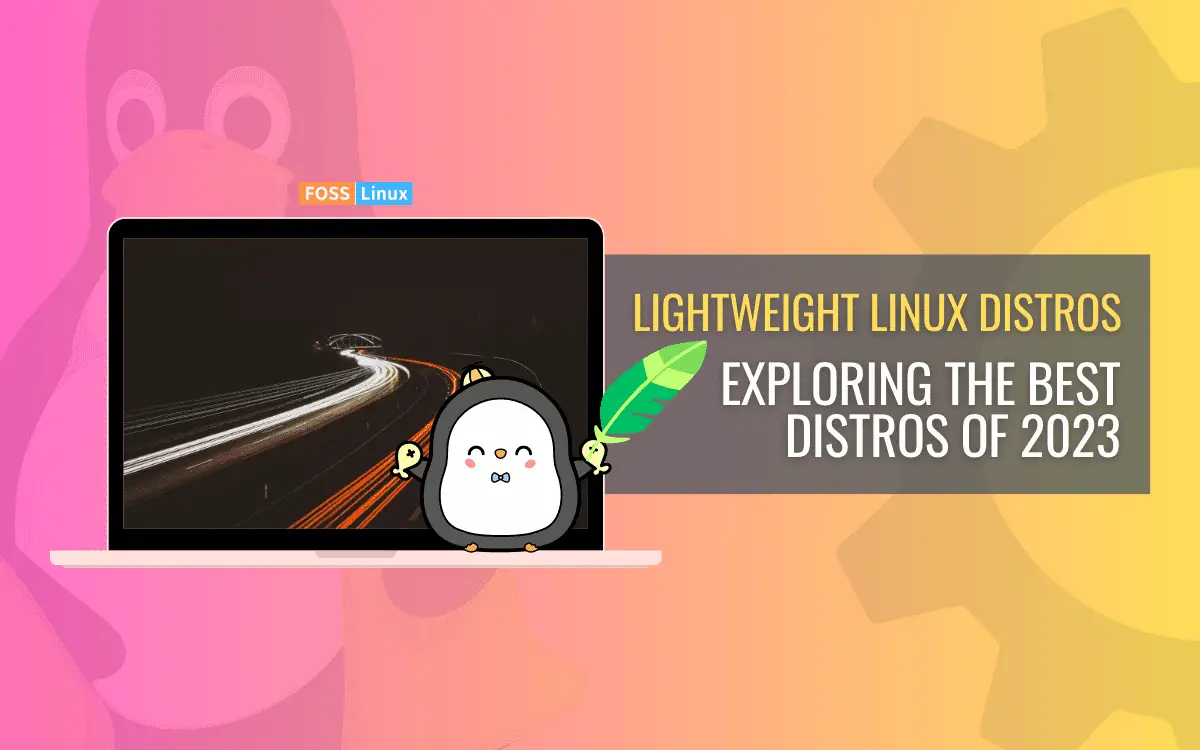



![如何在 Ubuntu 中安装最新的主线 Linux 内核版本 [GUI 和终端方法]缩略图 如何在 Ubuntu 中安装最新的主线 Linux 内核版本 [GUI 和终端方法]](https://jigutech.com/wp-content/uploads/2023/05/install-mainline-kernel-in-ubuntu.webp)